你正在使用的截屏方式是什么呢?之前跟大家分享了一键截屏简单又快速的好方法,相信大家都学会了,但你对截屏功能的细节设置,有真正了解吗?
当你截屏时,是否遇到过这样的困扰:不知怎么长截屏,也不知该如何裁剪、绘画和分享,更不知在快速截屏时,怎样才能不截到状态栏和导航栏......

这都不是事儿,只需简单几步,就能对截屏功能进行细节设置。例如开启截图工具栏,不仅包含了滚动截屏功能,还有裁剪、绘画、分享功能哦!
关于手机截屏的细节设置
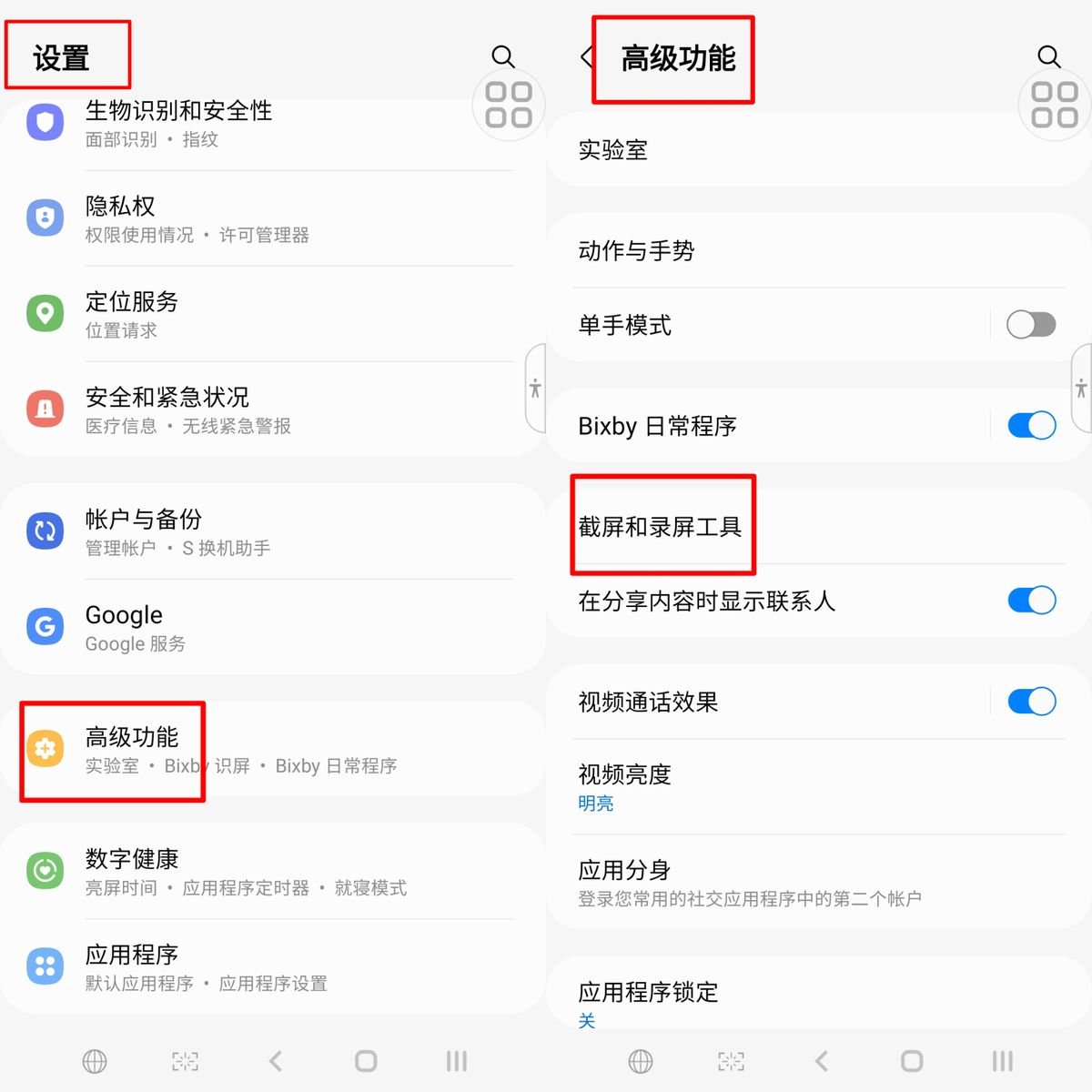
拿出你的三星手机,打开设置,进入高级功能,选择【截屏和录屏工具】,就能对截屏功能进行细节设置啦!
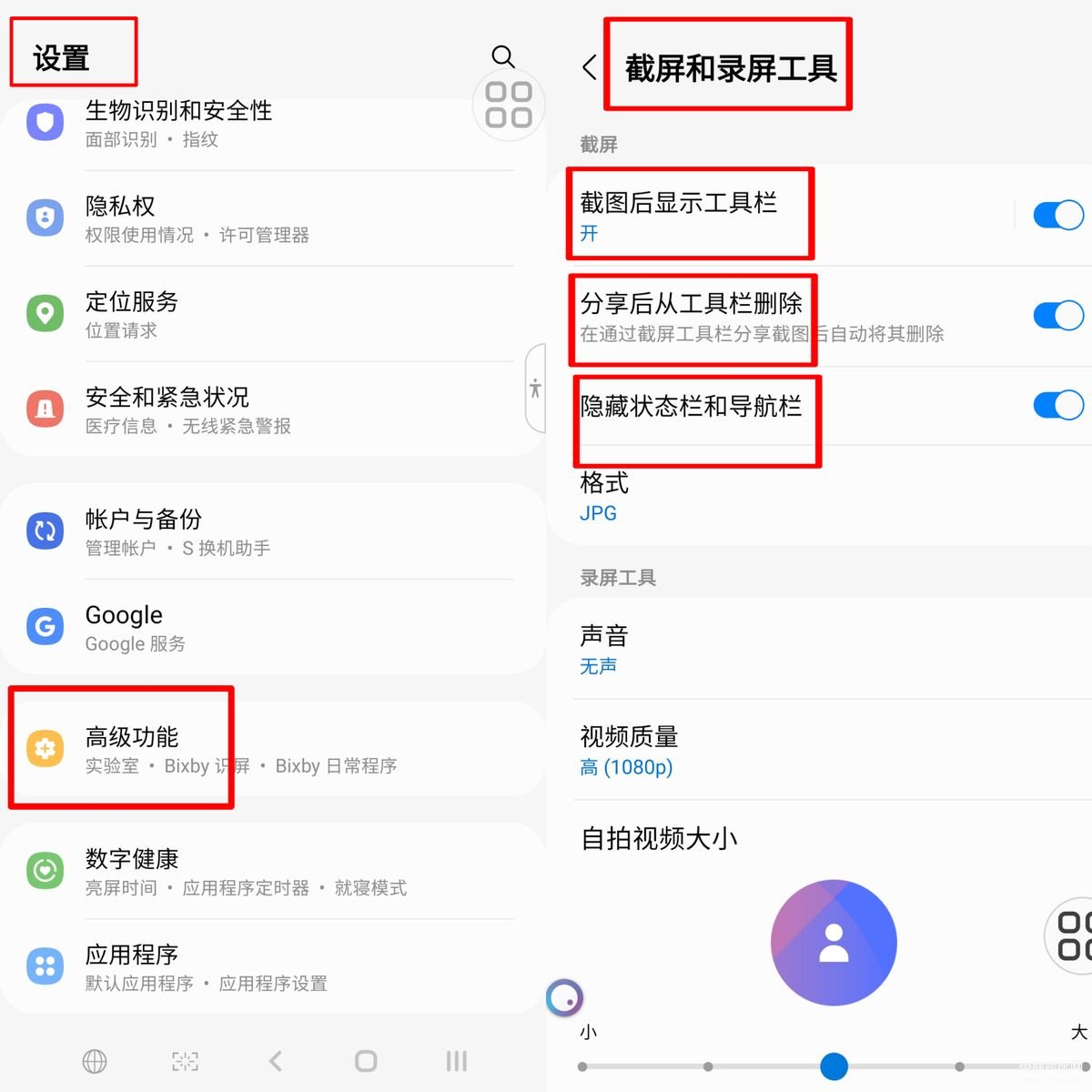
【截图后显示工具栏】、【分享后从工具栏删除】、【隐藏状态栏和导航栏】,根据个人使用习惯,大家可以使用看看哦!玩转三星手机小技巧,让你的手机更好用!








